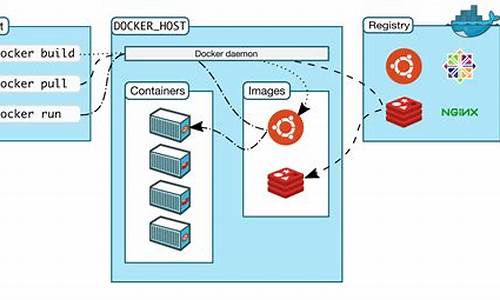电脑系统设置界面闪退怎么办-电脑系统设置界面闪退
1.win10系统下改用Microsoft账户登录后经常闪退如何解决
2.win10系统点击更新与安全后闪退的两种解决方法
3.win10最近几天更新后,显示设置打开后总是闪退
4.电脑在进入系统欢迎界面的时候蓝屏闪退是什么原因?
win10系统下改用Microsoft账户登录后经常闪退如何解决
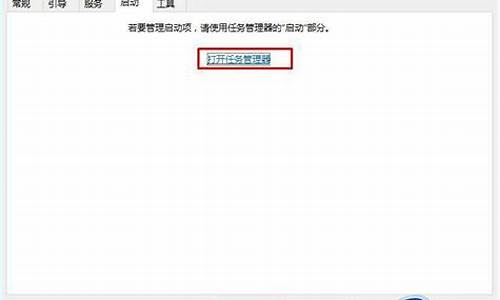
如果你在Windows 10系统下切换到Microsoft账户登录后经常遇到闪退问题,可能是由于一些系统或配置问题引起的。以下是一些可能的解决方法,希望能帮助你解决问题:
检查系统更新: 确保你的Windows 10系统已经安装了最新的更新。有时候,微软会发布更新来修复与Microsoft账户登录相关的问题。你可以执行以下步骤来检查更新:
打开“设置”(Win + I),然后选择“更新和安全”。
在“Windows更新”部分,点击“检查更新”。
如果有可用的更新,安装它们并重新启动计算机。
清理用户配置文件: 有时,用户配置文件中的损坏或错误可能导致登录问题。你可以尝试创建一个新的用户账户,看看是否仍然出现问题。执行以下步骤:
打开“设置”(Win + I),然后选择“帐户”。
在左侧菜单中,选择“家庭和其他用户”。
在右侧,点击“添加其他人到此PC”。
创建一个新的Microsoft账户,并尝试使用它登录。
重置Windows Store: 如果问题与Microsoft Store有关,你可以尝试重置它,以解决登录问题。
打开“设置”(Win + I),然后选择“应用”。
在左侧菜单中,选择“应用和功能”。
搜索并找到“Microsoft Store”,点击它,然后选择“高级选项”。
滚动到底部,点击“重置”。
扫描和修复系统文件: 有损坏的系统文件可能导致问题,你可以使用系统文件检查工具来扫描和修复它们。
打开命令提示符(以管理员身份运行)。
输入以下命令并按Enter键运行:sfc /scannow
系统文件检查工具将扫描并尝试修复任何受损的系统文件。
检查第三方应用冲突: 有时,安装的第三方应用可能与Microsoft账户登录发生冲突。尝试在登录问题出现时关闭不必要的后台应用程序,看看是否有所改善。
重新安装Windows Store: 如果上述方法都没有解决问题,你可以尝试重新安装Microsoft Store。这需要使用PowerShell命令行工具来执行,所以请谨慎操作。执行以下步骤:
打开PowerShell(以管理员身份运行)。
运行以下命令以卸载Microsoft Store:
mathematica
Copy code
Get-AppxPackage -allusers Microsoft.WindowsStore | Remove-AppxPackage
之后,运行以下命令以重新安装Microsoft Store:
sql
Copy code
Get-AppxPackage -allusers *WindowsStore* | Foreach {Add-AppxPackage -DisableDevelopmentMode -Register "$($_.InstallLocation)\AppXManifest.xml"}
完成后,重新启动计算机,然后尝试使用Microsoft账户登录。
如果在尝试上述方法后仍然遇到问题,建议联系微软支持或专业技术人员,以获取更多详细的诊断和帮助。在尝试任何更高级的操作之前,请确保备份重要的数据。
win10系统点击更新与安全后闪退的两种解决方法
Windows10系统下,用户可以通过设置界面中的更新和安全来下载微软推送的更新补丁。不过,有些朋友在点击“更新与安全”后,发现整个界面会自动闪退了,这是怎么回事呢?遇到了这样的情况,大家可以按以下两种方法来解决!
推荐:windows10官方下载
方法一:尝试切换微软账户
1、按下“Win+I”组合键打开系统设置,点击“账户”;
2、在“你的信息”选项右侧,登录微软账户,登录后重启计算机,查看“安全与更新”是否可以正常使用!
方法二:
1、启动计算机,启动到Windows10开机LOGO时就按住电源键强制关机;
2、重复步骤3次左右启动后出现“选择一个选项”,或修复计算机界面;
3、然后我们选择疑难解答进入;
4、进入到疑难解答后,再选择“重置此电脑”;
5、接下去然让你登录管理员帐户,并进行重置操作。
win10系统点击“更新与安全”后闪退的两种解决方法就为大家介绍到这里了。用户们可以根据自己的需求,任选一种方法进行操作!
win10最近几天更新后,显示设置打开后总是闪退
win10系统设置打不开闪退、右键--显示设置打不开的解决办法:
开始/运行,或按WIN+R 键调出运行对话框,然后输入 gpedit.msc 回车,选左侧,计算机配置-Windows设置-安全设置-本地策略-安全选项, 在右侧找到“用户帐户控制:用于内置管理员帐户的管理员批准模式”和“用户帐户控制:以管理员批准模式运行所有管理员”,双击打开,设置为“已启用”,然后按应用确定,重启电脑。
----------
如果你装的是win10家庭版,是没有组策略编辑器的,
输入gpedit.msc 回车,会提示找不到文件,可以手动添加组策略编辑器,方法如下:
把下面代码粘到记事本,后缀改为.bat,右键--管理员权限运行:
@echo off
pushd "%~dp0"
dir /b %systemroot%\Windows\servicing\Packages\Microsoft-Windows-GroupPolicy-ClientExtensions-Package~3*.mum >gp.txt
dir /b %systemroot%\servicing\Packages\Microsoft-Windows-GroupPolicy-ClientTools-Package~3*.mum >>gp.txt
for /f %%i in ('findstr /i . gp.txt 2^>nul') do dism /online /norestart /add-package:"%systemroot%\servicing\Packages\%%i"
pause
问题的原因应该是用户账户权限不够,可能是近期安装了什么共享类软件或者修改了设置(比如向日葵),可以在本地策略编辑器里调好,具体方法如上。此方法适用于通过操作中心点击“所有设置”进入界面后闪退的情况。
电脑在进入系统欢迎界面的时候蓝屏闪退是什么原因?
你的硬盘没有读取到,开始时按DELETE进入BIOS模式,然后在SATA选项,改为IDE,然后存储后重启,应该能进入桌面了。
最近微软更新的补丁编号为KB2839229,该补丁适用于Windows XP SP3、Windows Server 2003 SP2、Vista SP2、32位Windows Server 2008 SP2、32位Windows 7 SP1、32位Windows 8。
XP:
1:进入安全模式(进入方法是这样的:在重启电脑或者开机时按F8键,如果无法确定什么时候按,可反复按,直到出现相关提示,进入安全模式或者带网络连接的安全模式)。
2:然后打开控制面板。
3:打开添加或删除程序勾上“显示更新”找到这两个补丁,点右侧的删除并成功卸载后重启电脑即可恢复。
Win7:
1:进入安全模式(进入方法是这样的:在重启电脑或者开机时按F8键,如果无法确定什么时候按,可反复按,直到出现相关提示,进入安全模式或者带网络连接的安全模式)。
2:然后打开控制面板。
3:打开程序和功能。
4:点查看已安装更新。
5:找到这两个补丁,点右侧的删除并成功卸载后重启电脑即可恢复。
声明:本站所有文章资源内容,如无特殊说明或标注,均为采集网络资源。如若本站内容侵犯了原著者的合法权益,可联系本站删除。